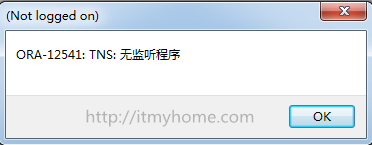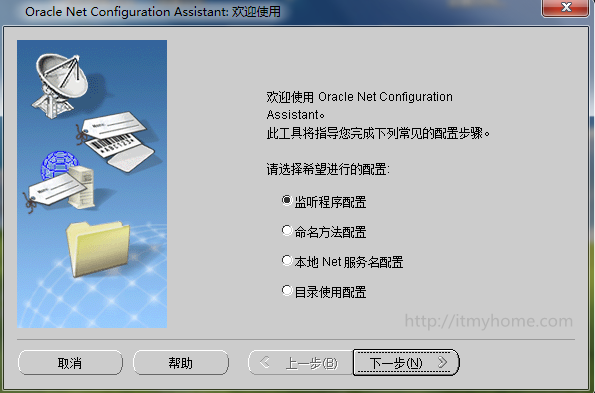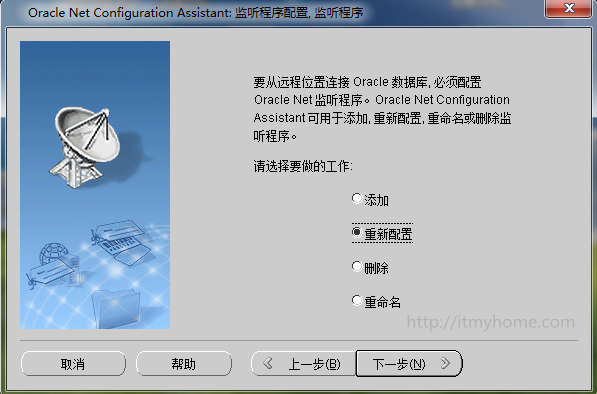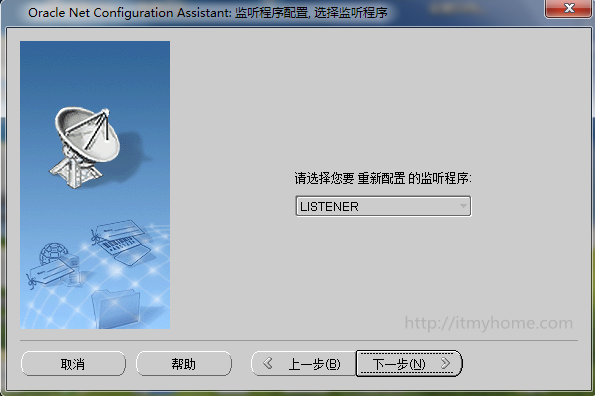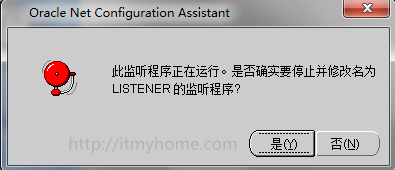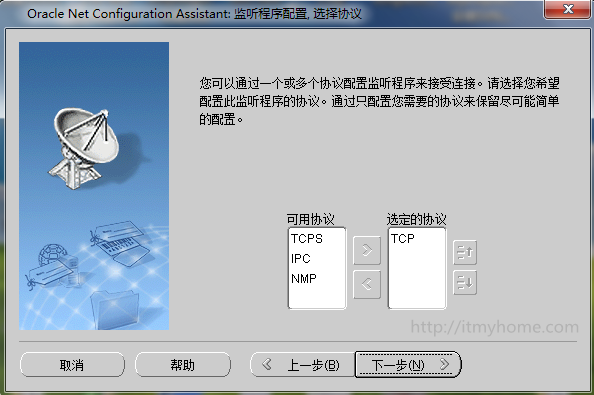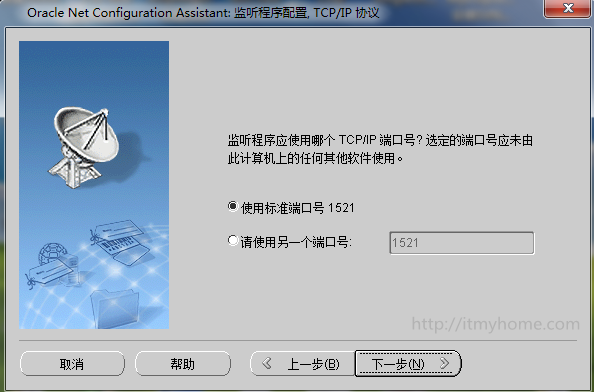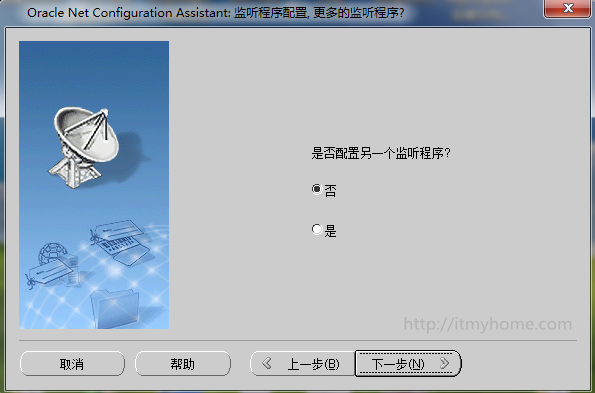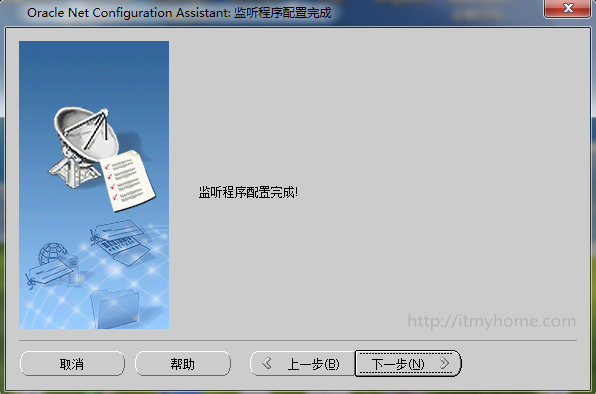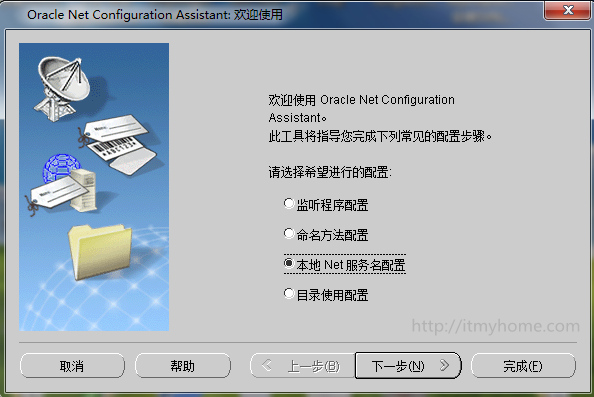在用PL/SQL Developer连接Oracle 11g时报错”ORA-12541: TNS: 无监听程序”,
如下图所示。解决方法如下步骤:
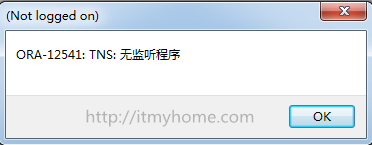
1、 从开始菜单中打开“Net Configuration Assistance”,选择“监听程序配置”,
如下图所示,点击下一步。
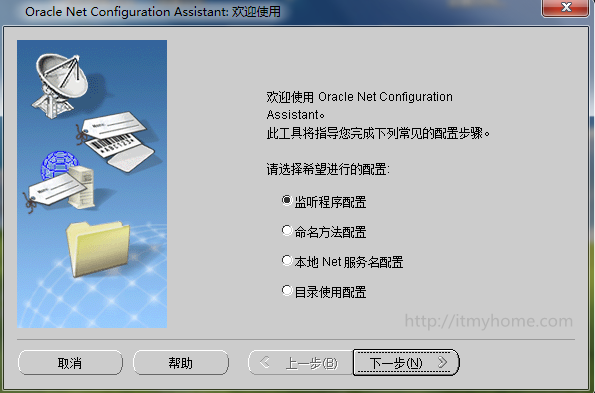
2、选择“重新配置”,如下图所示,点击下一步。
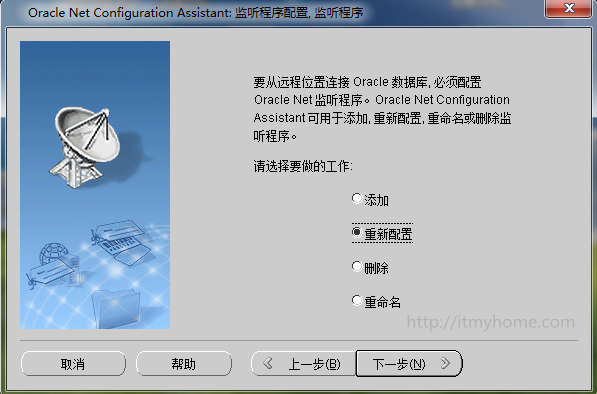
3、选择监听程序,如下图所示,选择协议,一般默认就好,点击下一步。
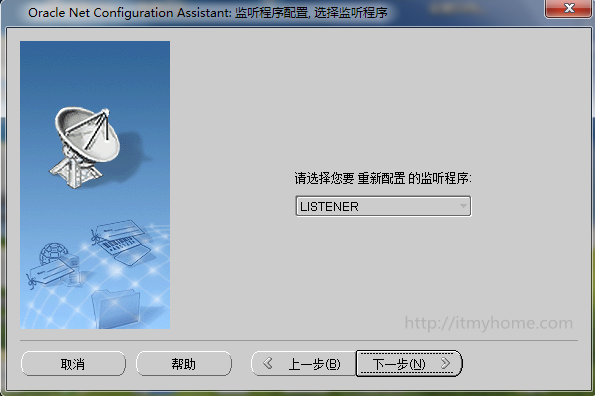
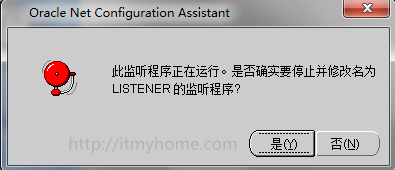
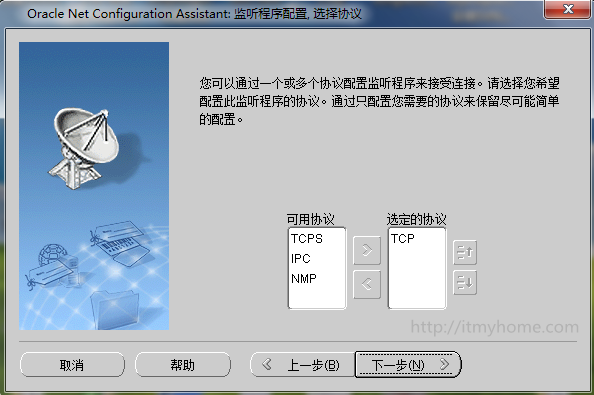
4、选择端口号,如下图所示,点击下一步。
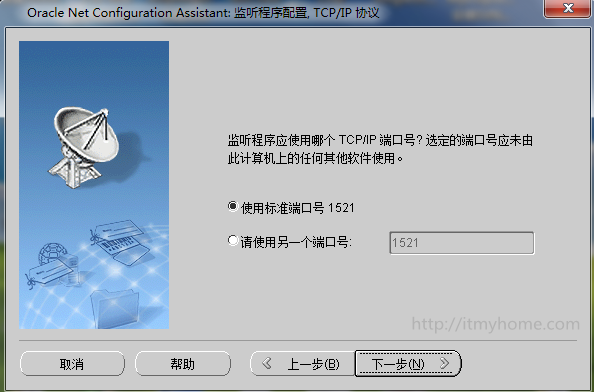
5、选择“否”,如下图所示,点击下一步。
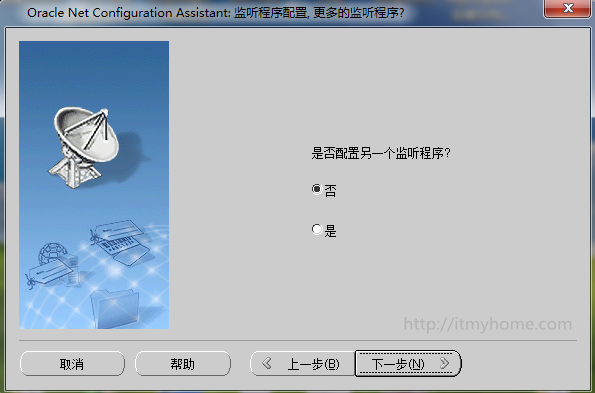
6、监听程序配置完成,如下图所示,点击下一步。
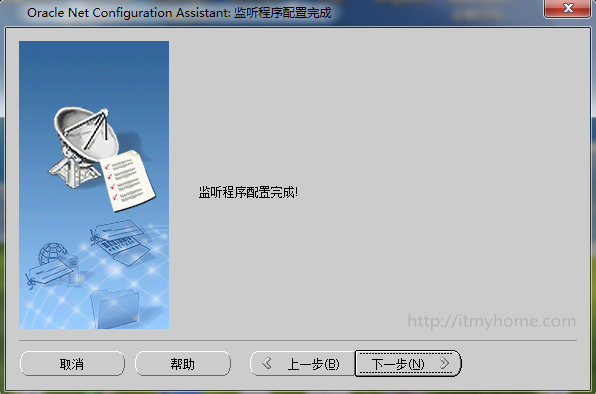
7、选择“本地网络服务名配置”,如下图所示,点击下一步。
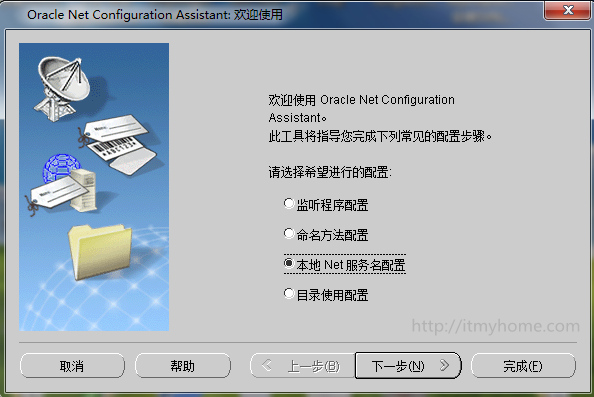
8、选择“重新配置”,点击下一步。
9、”网络服务名”选择你自己数据库的名字,点击下一步
10、 填写”服务名”,其实就是你创建数据库时的全数据库名,如orcl,点击下一步。
11、选择协议,默认选择”TCP”,点击下一步。
12、 填写”主机名”,可以是你的IP地址,也可以是你的主机名;选择端口号,点击下一步。
13、 选择”是,进行测试”,点击下一步。
14、选择”更改登陆”,填写”用户名”和”口令”,点击”确定”会显示”
正在连接…测试成功。”,点击下一步。
15、填写”网络服务名”,就是你自己的数据库名,我的是”orcl”,点击下一步。
“是否配置另一个服务名?”选择”否”,点击下一步,完成。